Създаване и управление на шаблони за Word 2019

Научете как да създавате и управлявате шаблони за Word 2019 с нашето ръководство. Оптимизирайте документите си с персонализирани стилове.
Стиловете се променят дори в Word 2016. Когато промените мнението си за стил в Word 2016 и искате да актуализирате някакъв конкретен елемент, следвайте тези стъпки:
Извикайте панела за стилове.
Клавишна комбинация: Ctrl+Shift+Alt+S.
Поставете показалеца на мишката върху стила, който искате да промените.
Не щраквайте, което избира стила. Вместо това задръжте курсора на мишката в записа на стила и вдясно се появява бутон на менюто.
Щракнете върху бутона на менюто.
Появява се менюто на стила.
Изберете Промяна.
Появява се диалоговият прозорец Промяна на стил, въпреки че е същият диалогов прозорец Създаване на нов стил от форматиране, само с по-кратко име.
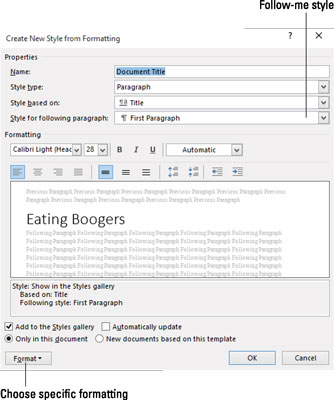
Диалоговият прозорец Промяна на стил е същият като диалоговия прозорец Създаване на нов стил от форматиране.
Променете форматирането на стила.
Използвайте бутона Формат, за да промените конкретни стилове: шрифт, абзац, раздели и т.н. Можете дори да добавите нови опции за форматиране или да зададете клавиш за бърз достъп.
Щракнете върху OK, когато сте готови.
Промяната на стила засяга актуализирания текст с приложен този стил. Например, ако промените шрифта за вашия стил на надпис на фигура, целият текст на надписа на фигурата се променя наведнъж. Това е силата на използването на стилове.
Научете как да създавате и управлявате шаблони за Word 2019 с нашето ръководство. Оптимизирайте документите си с персонализирани стилове.
Научете как да настроите отстъп на абзаци в Word 2016, за да подобрите визуалната комуникация на вашите документи.
Как да блокирам Microsoft Word да отваря файлове в режим само за четене в Windows Microsoft Word отваря файлове в режим само за четене, което прави невъзможно редактирането им? Не се притеснявайте, методите са по-долу
Как да коригирате грешки при отпечатването на неправилни документи на Microsoft Word Грешките при отпечатването на документи на Word с променени шрифтове, разхвърляни абзаци, липсващ текст или изгубено съдържание са доста чести. Въпреки това недейте
Ако сте използвали писалката или маркера, за да рисувате върху слайдовете на PowerPoint по време на презентация, можете да запазите чертежите за следващата презентация или да ги изтриете, така че следващия път, когато го покажете, да започнете с чисти слайдове на PowerPoint. Следвайте тези инструкции, за да изтриете чертежи с писалка и маркери: Изтриване на линии една в […]
Библиотеката със стилове съдържа CSS файлове, файлове с разширяем език на стиловия език (XSL) и изображения, използвани от предварително дефинирани главни страници, оформления на страници и контроли в SharePoint 2010. За да намерите CSS файлове в библиотеката със стилове на сайт за публикуване: Изберете Действия на сайта→Преглед Цялото съдържание на сайта. Появява се съдържанието на сайта. Библиотеката Style се намира в […]
Не затрупвайте аудиторията си с огромни числа. В Microsoft Excel можете да подобрите четливостта на вашите табла за управление и отчети, като форматирате числата си така, че да се показват в хиляди или милиони.
Научете как да използвате инструменти за социални мрежи на SharePoint, които позволяват на индивиди и групи да общуват, да си сътрудничат, споделят и да се свързват.
Юлианските дати често се използват в производствени среди като времеви печат и бърза справка за партиден номер. Този тип кодиране на дата позволява на търговците на дребно, потребителите и обслужващите агенти да идентифицират кога е произведен продуктът и по този начин възрастта на продукта. Юлианските дати се използват и в програмирането, военните и астрономията. Различно […]
Можете да създадете уеб приложение в Access 2016. И така, какво всъщност е уеб приложение? Е, уеб означава, че е онлайн, а приложението е просто съкращение от „приложение“. Персонализирано уеб приложение е онлайн приложение за база данни, достъпно от облака с помощта на браузър. Вие създавате и поддържате уеб приложението в настолната версия […]








